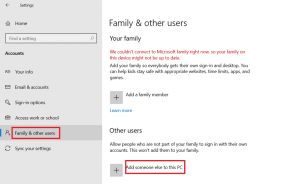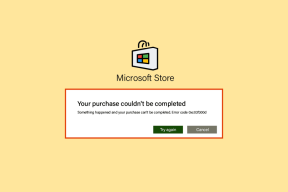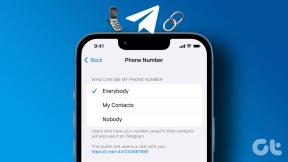Netflixのこのタイトルはすぐに視聴できないというエラーを修正
その他 / / April 04, 2023
Netflix は、世界中の何百万人ものユーザーが使用する非常に人気のあるメディア ストリーミング プラットフォームです。 ただし、Netflix を使用している多くの人々は、Netflix でこのタイトルをすぐに視聴できないというエラーのために、Netflix でいくつかのビデオをストリーミングできないと不満を漏らしていました。 このエラーは、Windows の Netflix アプリだけでなく、スマートフォンやスマート TV でも表示されます。 そのため、データの再インストールやキャッシュ データのクリアなどの一般的な修正により、この問題を修正できます。

目次
- Netflix This Title is Not Available to Watch Instantly エラーを修正する方法
- このNetflixエラーの原因は?
- 方法 1: Netflix からサインアウトしてからサインインする
- 方法 2: Netflix アプリを更新する
- 方法 3: デバイスを再起動する
- 方法 4: ルーターを再起動する
- 方法 5: Netflix アプリのキャッシュをクリアする
- 方法 6: VPN を使用する
- 方法 7: Netflix アプリを再インストールする
- 方法 8: Netflix に連絡する
- 方法 9: デバイスのファームウェアを更新する
- お住まいの地域では Netflix のタイトルを利用できませんか?
Netflix This Title is Not Available to Watch Instantly エラーを修正する方法
見るシリーズや映画がたくさんあり、人々の気分を明るくするのに役立つため、ユーザーは Netflix が非常に興味深いと感じています。 しかし、Netflix このタイトルは視聴できませんというエラーが即座に気分を損ないます。 これらのエラーにより、ユーザーはがっかりします。 同じ問題に直面している場合でも、心配しないでください。 この投稿では、これらのエラーの原因と、Android デバイスでの Netflix ストリーミング エラーを修正する方法を説明する手順について説明します。
このNetflixエラーの原因は?
Netflix this title is not available to watch immediately エラーを引き起こす一般的な原因は次のとおりです。
- 古いNetflixアプリ。
- ルーターの接続の問題。
- 低速または非アクティブなインターネット接続。
- 互換性のないデバイス
Netflixストリーミングエラーを修正する方法は次のとおりです.
ノート: スマートフォンには同じ設定オプションがなく、メーカーによって異なります。 したがって、デバイスの設定を変更する前に、正しい設定を確認してください。
方法 1: Netflix からサインアウトしてからサインインする
Netflix が正常に動作していない場合、エラーが点滅することがあります。 Netflix アカウントにもう一度サインインしてみてください
1. を起動します ネットフリックス アプリ。
2. をタップします プロフィール アイコン 右上隅にあります。

3. タップする サインアウト オプション。
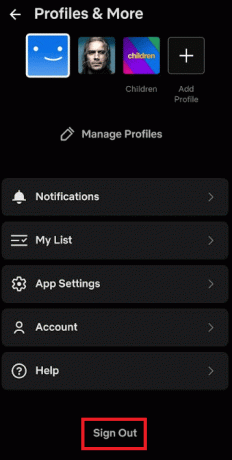
4. もう一度、をタップします サインアウト 確認するオプション。

5. 最後に、もう一度 Netflix アプリにサインインします。
方法 2: Netflix アプリを更新する
アプリが更新されていない場合、Netflix でこのエラーが発生する可能性があります。Netflix アプリを更新するには、次の手順に従います。
1. を起動します Google Playストア アプリ。
2. を検索 ネットフリックスアプリ.
3. タップする アップデート アップデートが利用可能な場合はオプション。
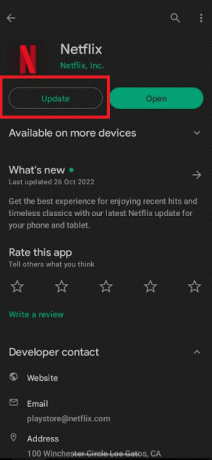
また読む: 5 Netflix プロキシ検出エラーの修正
方法 3: デバイスを再起動する
お使いの携帯電話が何らかの問題に直面している可能性があります。Netflix がこのタイトルはすぐに視聴できないと言っている理由は、携帯電話を再起動するだけで解決できます。
1. まず、スマートフォンのロックを解除します。
2. ホールド 電源スイッチ と 音量ダウンボタン 同時に。
3. タップする 再起動 デバイスを再起動するオプション。

方法 4: ルーターを再起動する
Netflixは、インターネット接続が不十分なためにエラーが発生する可能性があることを示している可能性があります. 以下は、ルーターを再起動してNetflixストリーミングエラーを修正する手順です.
1. を押します。 電源スイッチ ルーターで。
2. それから、 ルーターのプラグを抜く 電源はコンセントから。
3. 2 ~ 3 分待ちます。
4. ルーターをコンセントに差し込みます。
5. 最後に、 電源スイッチ ルーターが再起動するのを待ちます。

また読む:Windows 10でNetflixエラーF7121 1331 P7を修正
方法 5: Netflix アプリのキャッシュをクリアする
「Netflix このタイトルはすぐに視聴できません」と表示された場合は、携帯電話に保存されているデータを更新する必要があり、キャッシュをクリアする必要があることを意味します。 次の手順に従って、Android デバイスのキャッシュをクリアします。
1. スマートフォンに移動 設定.
2. をタップします アプリ 設定。

3. を見つける ネットフリックスアプリ アプリ情報を開きます。
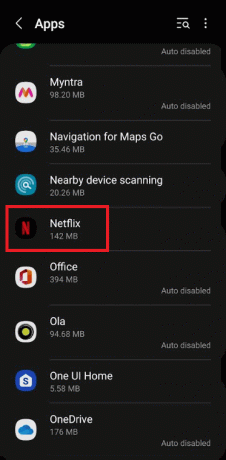
4. を選択 保管所 オプション。
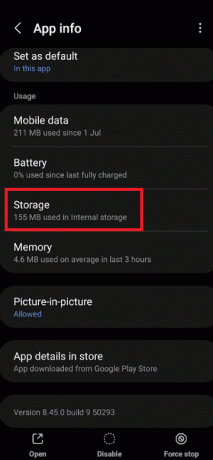
5. 最後に、をタップします キャッシュの消去 オプション。
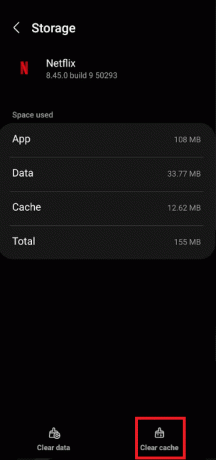
方法 6: VPN を使用する
Netflix がこのタイトルをすぐに視聴できないと言っている理由を知りたい場合は、コンテンツの制限により、お住まいの国ではビデオにアクセスできないことを示している可能性があります。 上記のすべての解決策を使用して問題を解決しようとしても同じエラーが発生する場合は、VPN を使用してすべての Netflix コンテンツのロックを解除できます.
VPN (仮想プライベート ネットワーク) は、デバイスとインターネット間の接続を確立するサービスです。 コンテンツの制限なしに、世界中のどこからでもすべての Netflix コンテンツにアクセスできます。 私たちのガイドをチェックしてください Android 向けの最高の無料無制限 VPN トップ 9.
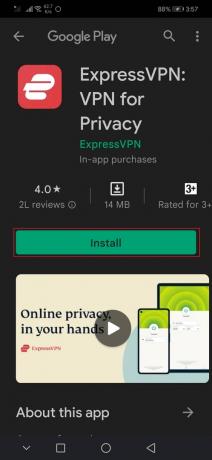
また読む:Netflixのエラーコードu7121 3202を修正
方法 7: Netflix アプリを再インストールする
以下は、Netflixストリーミングエラーを修正するためにNetflixアプリを再インストールする手順です.
1. 開ける Google Playストア スマートフォンで。
2. をタップします プロフィール アイコン.

3. 次に、選択します アプリとデバイスの管理.

4. に移動 管理 タブで、 ネットフリックス をタップします。 ゴミ箱アイコン 頂点で。

5. ここで、 アンインストール ボタンをクリックして、アプリがアンインストールされるのを待ちます。

6. 次に、検索します ネットフリックス アプリ。
7. 最後に、 インストール Netflix アプリを再インストールするオプション。

方法 8: Netflix に連絡する
何もうまくいかない場合は、Netflixに向かう必要があります サポートページ それらを通してエラーを明確にします。
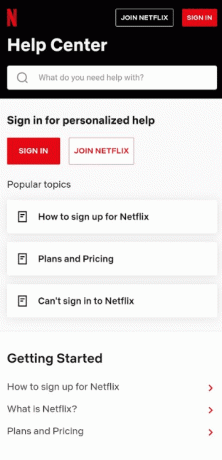
また読む:NetflixエラーコードM7111-1101を修正する方法
方法 9: デバイスのファームウェアを更新する
最悪の場合、デバイスの非互換性が原因である可能性があります。 その場合は、Android を更新してみてください。それでもうまくいかない場合は、出荷時設定へのリセットを検討する必要があります。 ガイドに示されている手順に従ってください Android を最新バージョンに手動で更新する.

ノート: Android デバイスを出荷時設定にリセットするには、次の手順に従います。
1. に移動します 設定 アプリ。
2. タップする アカウントとバックアップ オプション。
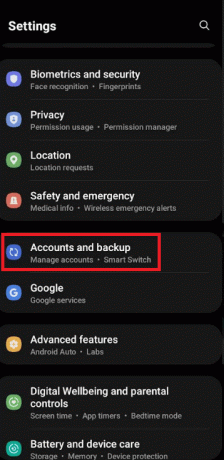
3. 次に、をタップします リセット オプション。
4. ここで、選択 工場データリセット オプション。
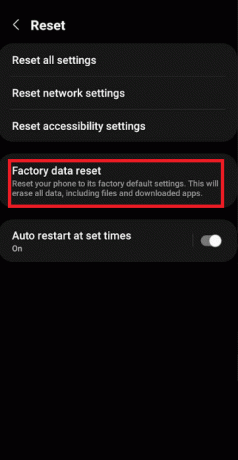
5. 今、タップします デバイスをリセット.
6. 最後に、をタップします すべて消去 オプション。
また読む:Windows 10でNetflixエラーコードNSES-404を修正
お住まいの地域では Netflix のタイトルを利用できませんか?
この特定のメッセージは、Netflix があなたが現在いる国を特定できないことを示唆しています。 これは、次の場合に発生する可能性があります。
- 最近新しい国に引っ越した場合、または旅行中の場合。 Netflix で公開されている映画やテレビ番組は、国によって異なる場合があります。 したがって、この問題を解決するには、デバイスを更新するか、ログアウトして Netflix に再度ログインする必要があります。
- Netflix と一緒に VPN を使用している場合。 Netflix の使用中にデバイスで VPN がアクティブになっていると、お住まいの地域では Netflix のタイトルを利用できないというエラーが発生する可能性があります。 この問題を解決するには、VPN をオフにして、Netflix をもう一度試す必要があります。
- デバイスで視聴していた映画やテレビ番組が利用できなくなった場合。
- Netflix があなたが別の国にいると判断した場合。 映画やその他の番組がお使いの言語で利用できない場合、またはお住まいの地域の他の人が見ることができるタイトルを見ることができない場合、Netflix はあなたが別の国にいると判断する可能性があります。 この問題は、次の簡単な手順に従って修正できます。
IPアドレスを確認し、以下の手順に従ってください
1. Webブラウザで移動 高速.com 接続テストを実行します。
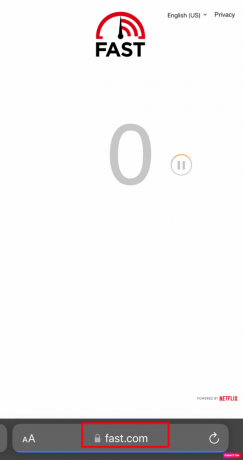
2. 次に、テストが終了するのを待ってからタップします 詳細情報を表示.

3. その次は クライアント、記載されている都市と国に注意してください。

よくある質問 (FAQ)
Q1. このタイトルをスマート TV ですぐに視聴できない問題を修正するには?
答え。 この問題を解決するには、デバイスの製造元に問い合わせる必要があります。 あなたが従うことができる他のステップは次のとおりです。
- デバイスを最新のソフトウェアに更新します。
- デバイスを工場出荷時の設定にリセットします。
これらの手順が機能しない場合、またはメーカーが問題を解決できない場合は、別のデバイスを使用して Netflix をストリーミングする必要があります。
Q2. Netflix を修正する方法このタイトルはすぐに視聴できません 1044 エラー?
答え。 1044 エラーは、人々がシリーズや映画をストリーミングすることを禁止し、ユーザーに別のタイトルを試すように求めます. 通常、このエラーは、デバイスに保存されているデータを更新する必要があることを意味します。 この状況では、この問題を自分で解決する必要があります。 再署名 あなたのNetflixアカウントに。 それに加えて、アプリをアンインストールすることもできます。 再インストール 問題が解決したかどうかを確認してください。
おすすめされた:
- Windows 10 のクラッシュ ログとエラー ログを表示する方法
- Windows 10でNetflix 5.7エラーを修正
- Windows 10でNetflixエラー70371101を修正
- Netflixの予期しないエラーを修正
この記事が質問に対するあなたの疑問を解決したことを願っています Netflix このタイトルはすぐには視聴できません エラー。 すべての最新情報については、当社のページを確認してください。

イーロン・デッカー
Elon は TechCult のテクニカル ライターです。 彼は約 6 年間ハウツー ガイドを書いており、多くのトピックをカバーしています。 彼は、Windows、Android、および最新のトリックとヒントに関連するトピックをカバーするのが大好きです。